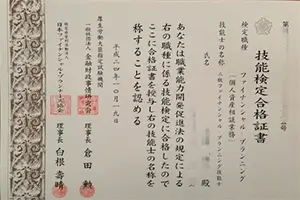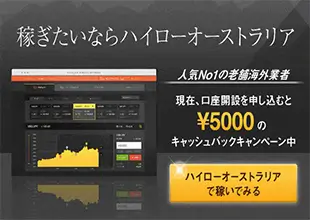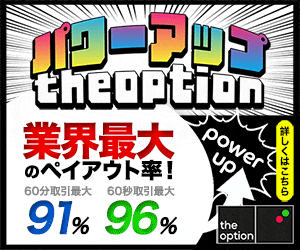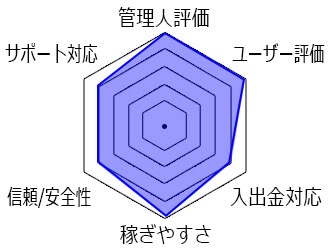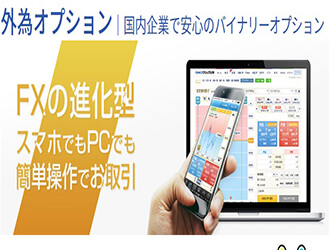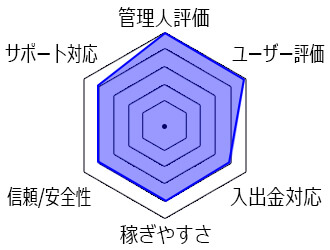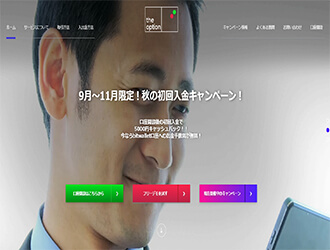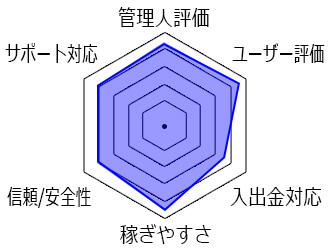2021年にバイナリーオプションサービスを開始したBi-Winning(バイウィニング)をご存じでしょうか?
かなり魅力的なサービスで開始直後から人気を集めていたのですが、デモ取引ができないことが大きなデメリットでした。
そんなBi-winningがついにデモ取引サービスを開始したため、トレーダーの間でかなり話題になっています。
そこで今回は、Bi-winningのデモ取引の始め方からデモトレードのやり方、機能の紹介まで詳しく解説します。
\無料で取引体験してみよう!/
Bi-Winning(バイウィニング)デモ口座の概要
| 取り扱い銘柄 | ・通貨ペア:23種類 ・株式:34種類 ・CFD:4種類 ・指数:6種類 ・仮想通貨:21種類 |
|---|---|
| ペイアウト率 | 1.80倍~1.88倍 |
| 最小取引額 | 500円 |
| 最大取引額 | 200,000円 |
Bi-Winningのデモ口座ではリアルトレードと条件は同じ環境が用意されています。
デモ口座を開設すると、自動的に架空の資金10万円が使えるようになります。
この10万円を使い切ってしまっても何度でも復活させることができるので、納得いくまでデモ口座で練習することができますよ。
Bi-Winning(バイウィニング)のデモ口座の見つけ方
実はBi-Winningの公式サイトにはデモ口座の案内はなく、画面右上の端っこの方に目立たない状態でクイックデモと書かれています。
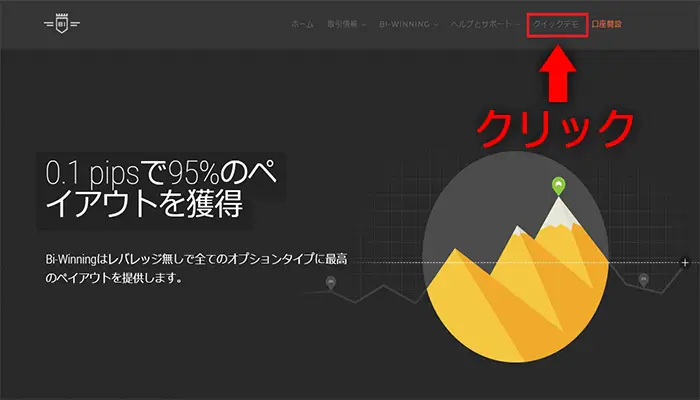
デモ取引をする際には、このクイックデモをクリックします。
すると別のページが開き、クイックデモ開始のオレンジ色のボタンが出てくるので、これをクリックすればデモ画面を開くことができます。
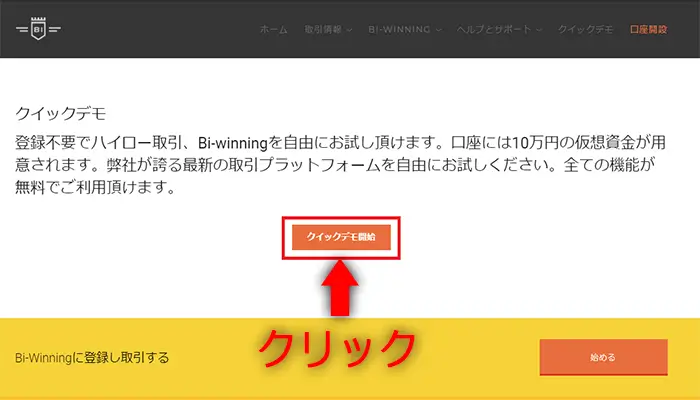
これで取引が体験できるようになります。
先ほどお話ししたように、クイックデモではリアルトレードと同じ環境で取引を体験できます。ボタンの位置や操作性を実際に確認してみましょう。
デモが使えない時の対処法
先にBi-Winningで口座開設をしていた場合、手順通りにクイックデモにアクセスしたのに、残高が0円と表示されていて使えないことが時々あるようです。
この原因は、クイックデモではなくリアルトレードの画面を開いているという状態にあります。
サポートの説明では、まだデモとリアルの切り替えが機能していないそうで、クイックデモを利用する際には、いったんログアウトする必要があるそうです。
デモが使えない状態になっていたら、リアルトレードの画面になっていないか、残高が10万円と表示されているかを確認しましょう。
Bi-Winning(バイウィニング)デモ口座の使い方
続いて、実際にクイックデモを使ってみましょう。
使い方に関しては、解説動画をBi-Winningも提供していますが、すべて英語での解説なので、語学力が必要です。
ということで、ここでは、日本語で分かりやすく説明します。
Bi-Winning(バイウィニング)のクイックデモのスペック
先に、Bi-Winningで実際に使える通貨ペアや取引方法などについてまとめておきます。
| 選択できる通貨ペア・銘柄 | |
|---|---|
| 通貨ペア | ・EUR/USD・USD/JPY・GBP/USD・USD/CAD・USD/CHF・AUD/USD ・NZD/USD・AUD/CAD・AUD/CHF・AUD/JPY・CAD/CHF・CAD/JPY ・CHF/JPY・EUR/AUD・EUR/CAD・EUR/CHF・GBP/AUD・GBP/CAD ・GBP/CHF・EUR/JPY・EUR/GBP・GBP/JPY |
| 株式 | ・Apple・Google・HSBC・IBM・Amazon・Ebay・Twitter・Facebook・Microsoft ・アリババ・購入済金額・Sanofi Aventis・BNP Paribas・SAP ・Siemens・BBVA・Renault・BMW・Volkswagen Vz・テスラ ・Netflix・コカコーラ・マクドナルド・Exxon Mobil Corp ・ウォルトディズニー・Citigroup・ゴールドマンサックス・intel ・Boeing Co・VISA・adidas・Allianz・Michelin |
| CFD | ・金・銀・天然ガス先物・原油先物 |
| 指数 | ・ダウジョーンズ先物・S&P500先物・DAX30先物・NASDAQ100先物・IBEX35先物 |
| 仮想通貨 | ・Bitcoin・Ethereum・Litecoin・Ripple・EOS・Cardano・Aave・Bitcoin Cash ・Bitcoin SV・Polka Dot・Link・Theta・Tron・Uniswap・VeChain・Namecoin・Stellar ・Monero・Tezos・Dogecoin |
取り扱っている銘柄は種類が豊富で、王道の通貨ペアからボラティリティが高い仮想通貨まであります。
株式はアップルやグーグルをはじめ、AmazonやTwitter・ディズニーなど有名どころがそろっていますね。
仮想通貨については、21種類と業界トップレベルの豊富さです。仮想通貨は土日でも取引できるので、平日の日中に仕事がある人にもありがたいですね。
| 選択できる取引方法 | |
|---|---|
| ショート | 1分・2分・3分・4分・5分 |
| ロング | 10分・15分・20分・25分・30分・45分・60分・14時間・21時間 |
ショートは短期取引、ロングは長期取引のことです。
各通貨ペアや銘柄によって選べる取引時間は異なり、統一されていません。取引時間を知りたい場合は、それぞれの通貨ペア・銘柄をクリックして対応の取引時間を確認しましょう。ちなみに、通貨ペアは基本的に14時間までとなっています。
通貨ペア・銘柄を選択
まずは通貨ペア・銘柄を選択します。画面上部に取引できる通貨ペア・銘柄が表示されていますので、クリックして選択しましょう。
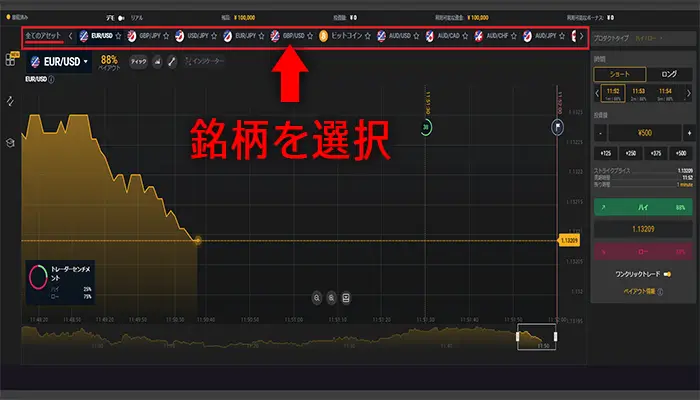
左側に全てのアセットと書かれているのが目印です。そのあとに横一列に並んでいるので、通貨ペア・銘柄をスライドさせて取引したいものを探してください。
なお、取引時間外になっている通貨ペア・銘柄は、表示が薄くなっていて選択できません。
取引をしたい通貨ペアまたは銘柄をクリックしたら、チャートが選択した通貨ペア・銘柄のものに切り替わります。
取引時間を選択する
次に取引時間を選択します。
目的の銘柄をクリックすると次の取引可能時間が表示されます。
画面右側のエントリー画面の一番上に、ショート・ロングの表示があります。そこで取引時間を設定します。
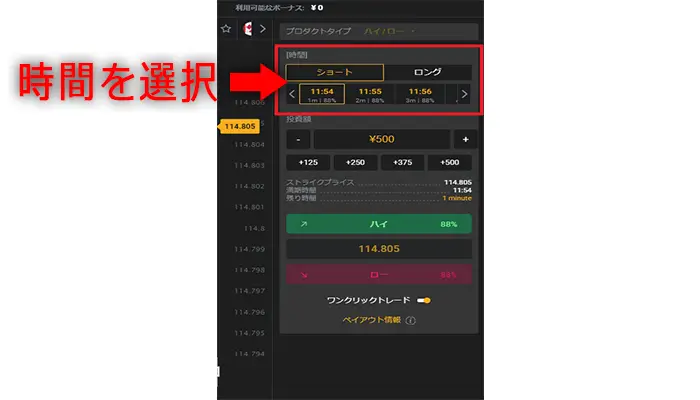
ショート・ロングをクリックすると、すぐ下に選択できる取引時間が自動的に切り替わって表示されるので、表示された時間から選択してください。
表示されている残り時間は、エントリー可能時間の残り時間です。
例えば、1分取引の場合は30秒前までエントリーできますので、ギリギリまで相場を読んで取引してもいいですね。
掛け金を設定
続いて、掛け金の設定です。
掛け金の設定は、取引時間を選択する部分の下に表示されている投資額入力欄に自分が希望する金額を入力するだけです。
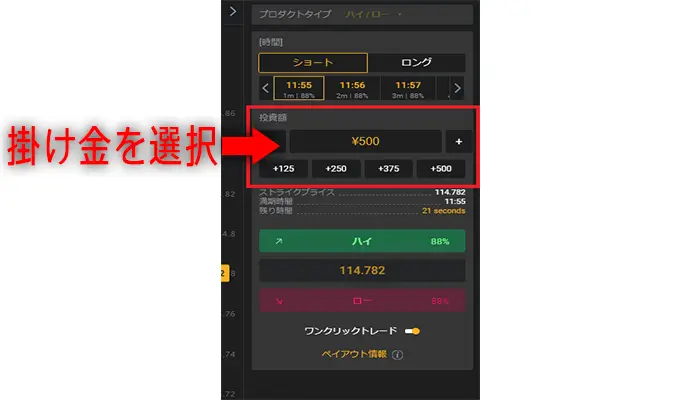
Bi-Winningの掛け金の最低額は500円、最大額は20万円ですが、クイックデモで使える架空の資金は10万円ですので、最大取引額でエントリーすることはできません。
HighまたはLowを選択しエントリー
最後にHighまたはLowを選択して取引をクリックします。
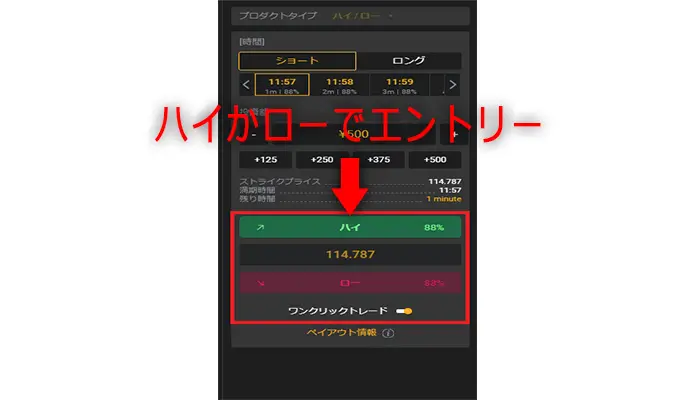
一連のエントリー作業に慣れてきたらLowの下にあるワンクリックトレードをオンにしてみるといいでしょう。
そうすると、取引ボタンをクリックする操作が省略され、HighまたはLowをクリックするだけでエントリーができるようになります。
クイックデモの操作方法は以上です。
デモトレードであってもきちんとテクニカル分析を行い、根拠のあるエントリーを行いましょう。
\無料で取引練習ができる!/
クイックデモで慣れておくと便利な機能
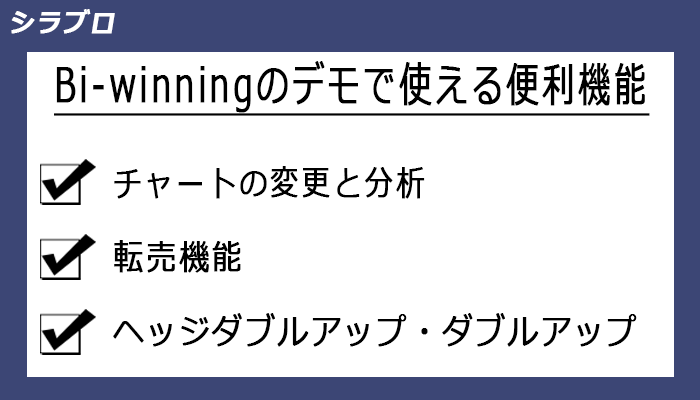
Bi-Winningには便利な機能がいくつかあります。
リアルトレードを始める前に使ってみて慣れておくと本番でも有利に取引できると思いますので、ここでご紹介します。
チャートの変更と分析
多くのバイナリーオプション業者が提供している取引画面では、ローソク足チャートは見ることができません。
そのため、MT4などを別に開いてローソク足チャートを表示させ、テクニカル分析を行いますが、Bi-Winningでは取引画面にローソク足チャートを表示させることができます。
以下、ローソク足チャートへの切り替え方法です。
通貨ペアを選択して画面上部のメニューからローソク足を選択します。
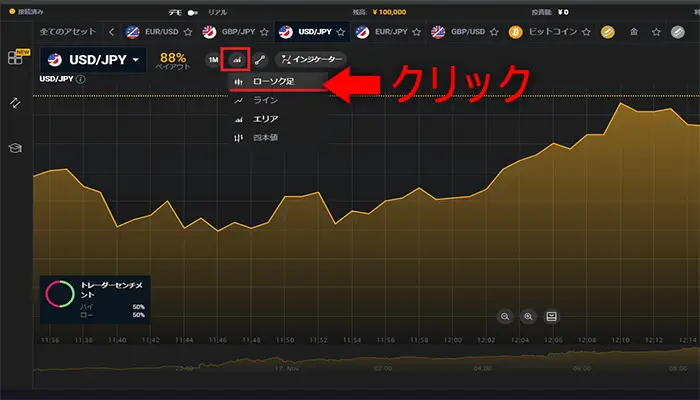
ローソク足チャートだけでなく、ラインチャートや四本値に切り替えることもできるので、確認してみるといいでしょう。
さらに、インジケーターを表示させることもできます。
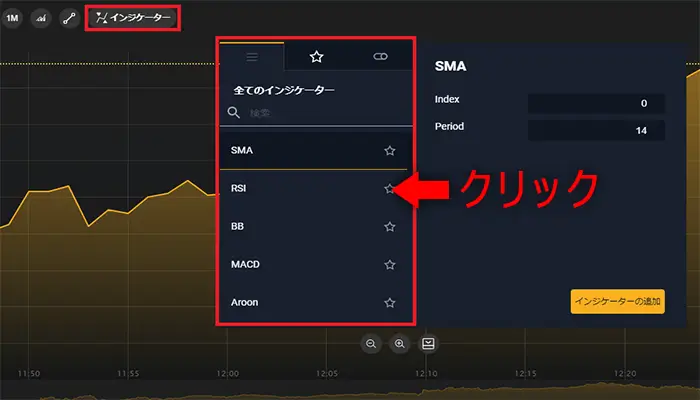
インジケーターは一つのチャートに複数挿入することもできます。
MT4ほどの精緻さはありませんが、参考にはなると思います。
転売機能
Bi-Winningでは、転売機能が使えます。
転売のやり方は以下の通りです。
チャートに表示されているポジションの矢印部分をクリックします。
すると転売の金額(売却利益)が表示されるので、金額を確認し途中売却の実行をクリックすると転売ができます。

ちなみに、取引画面の左側にあるオープンポジションの部分からも、途中売却がクリックできます。どちらから転売しても違いはありません。
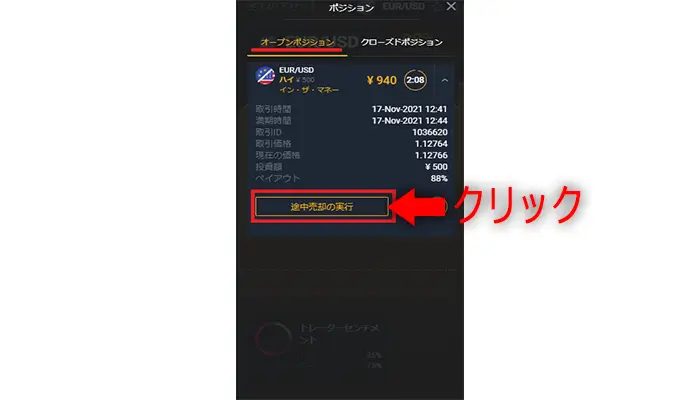
転売する際は、価格が変動していくので、手間取っている時間が損益に影響します。
自分が素早く操作できるのはどちらの方法かをクイックデモで確認しておきましょう。
ヘッジダブルアップ・ダブルアップ
Bi-Winningにはヘッジダブルアップという機能があります。
ヘッジダブルアップは、クリックをするだけでエントリーしているポジションの逆方向へ同じ掛け金でエントリーしてくれます。
ヘッジダブルアップのやり方としては、砂時計のようなマークが目印です。
相場が予想とは反対に動いている状況でこのままいくと負けてしまう可能性が高まったら、ヘッジダブルアップをして保険をかけます。
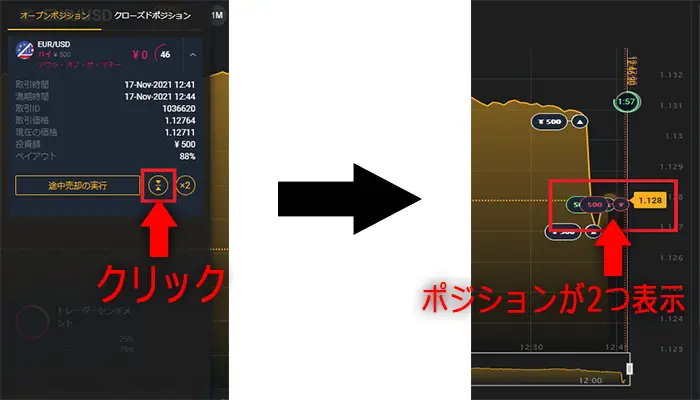
損失が出そうな時の対策になりますので、デモ口座で体験しておくといいでしょう。
ちなみに、ヘッジダブルアップをしたポジションの取引時間は、元々のポジションが適応されます。
ヘッジダブルとは反対のダブルアップという機能もBi-Winningにはあります。
こちらは相場が予想した方向に動いている状況でこのままいくと勝てる可能性が高まったら、ダブルアップをして利益を増やすことができます。
ダブルアップは「×2」が目印です。
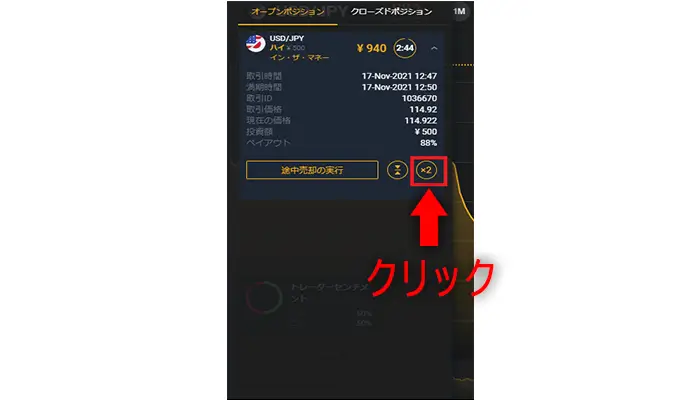
ダブルアップは元々保有していたポジションと同じ掛け金でエントリーができるので、簡単言えば収益を2倍にすることができる機能です。
ただし、負けると損失が倍になりますので、その点は気を付けましょう。
取引時間はヘッジダブルと同じように元々のポジションのものが適応されます。
Bi-winningのデモ口座に関するよくある質問

最後に、Bi-Winningのクイックデモを使ってみて、出てくるかもしれない疑問についてまとめました。
サポートに問い合わせる前に解消できるかもしれませんので参考までに。
取引履歴は確認できますか?
クイックデモでは一定の期間の取引履歴を確認することができます。
取引画面左側のクローズドポジションの部分に表示されているものが、今までの取引履歴です。
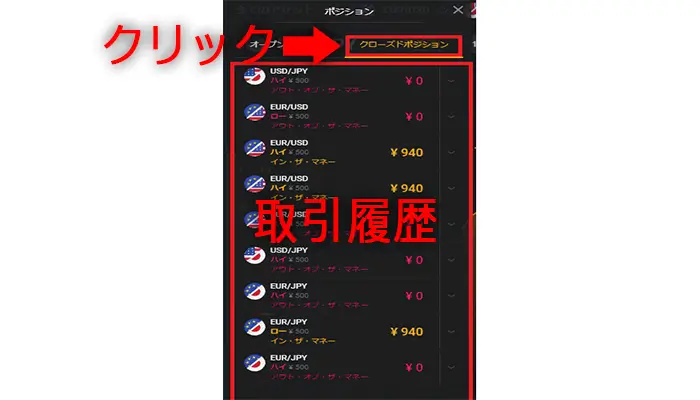
Cookieの削除を行わなければ、ログインし直しても取引履歴は残ります。逆に、Cookieの削除をすると消えるので注意しましょう。
少し見にくいかもしれませんが、手法の確認などのために取引履歴を保存しておきたい時には、スクリーンショットで画像として保存しておくのがいいでしょう。
ちなみに、リアルトレードでも取引履歴のダウンロードはできませんので、トレード記録を整理する方法を考えておくことをおすすめします。
スマホやタブレットでクイックデモを利用できますか?
スマホやタブレットでもクイックデモは利用可能です。
やり方としては、スマホやタブレットからBi-Winningにアクセスし、公式サイト右上の「三」をタップします。
すると、メニューが開くので、取引画面をタップすればデモ画面を開くことができます。
スマホでもクイックデモの条件はパソコンのクイックデモと同じで仮想資金10万円からのスタートになります。
画面が小さく操作性が落ちますが、スマホは場所や時間を選ばずにできるので、利用する可能性があるのなら、感覚をつかむためにスマホのクイックデモで慣れておくといいでしょう。
架空の資金10万円はリセットできますか?
デモ口座の資金はリセットすることが可能です。
まれに再ログインをしてもデモがリセットされないことがありますが、その時はパソコンのCookieを削除してみてください。
参考までにGoogleChromeのやり方を説明しておきます。
- 右上の3つ点が連なっているボタンをクリックして [設定] をクリック
- [プライバシーとセキュリティ] をクリック
- [閲覧履歴データの削除]をクリック
- 右下[データを削除] をクリックして完了
それでもデモの資金が復活していない時は、パソコンを再起動させて後でもう一度Bi-Winningのデモにログインしてみてください。
ちなみに、Bi-winningのログイン手順やできない原因については、以下の記事で詳しく解説しているので、参考にしてみてください。

クイックデモのほうが勝ちやすい?
どのバイナリーオプションのデモ口座でもこの傾向があるようです。
「試しにやってみたデモでは結構勝てたのに、本番に移るとなかなか勝てない!」というケースがあり、実はクイックデモとリアルトレードでは環境が違うんじゃない?なんて意見を言う人がいます。
ただ、デモ口座では以下のような傾向があるということは覚えておきましょう。
- 資金が減らないのでデモ口座のほうが冷静に取引できる
- 自己資金を使わないデモ口座と自己資金が減るリアルトレードとの緊張感のギャップに負ける
- 負担がないので単純にデモ口座のほうがエントリー回数が多い(したがって勝つ回数も多くなる)。
デモ口座とリアルトレードとでメンタルと取引回数が違うことから結果が違ってくるということは十分にあります。
自分の投資資金の増減が関わっている本番では、不安要素が少しでもあるとエントリーをためらいますが、デモでは違います。
そのため、バイナリーオプション業者側で何か操作しているというのは、考えにくいですね。
まとめ
Bi-Winningのデモ口座について解説しましたが、いかがだったでしょうか?
Bi-Winningのクイックデモは登録や手続きもする必要がなく、ボタンをクリックするだけで始めることができます。
本番と同じ環境で取引ができるので、機能や操作の確認に使うといいでしょう。
\無料で取引練習ができる!/
なお、Bi-winningの他にもデモ口座を提供しているバイナリーオプション業者はいくつかあります。詳しい情報は以下の記事でまとめているので、是非参考にしてみてください。

「バイナリーオプションを始めたいけど、どの業者を選べばいいのか分からない…」
こんな方、いませんか?
バイナリーオプションでは、業者選びを間違えるとまともに稼げずバイナリーの世界から強制退場…なんてことも十分ありえます。厳しいですがこれが現実です。
そこで、わたくし白川がこれまで培ってきた経験を活かし、最強のバイナリーオプション業者を厳選しました!!
日本人トレーダーに最も人気のバイナリーオプション業者をランキング形式でご紹介しているので、ぜひチェックしてみてください。
また、わたくし白川が個人的におすすめしたいのが「ハイローオーストラリア」です。
何を隠そう、私がこれまで上げてきた利益のほとんどがこのハイローオーストラリアで稼いだものなのです!
ステマでもなんでもなく、このハイローオーストラリアは、数あるバイナリー業者の中でも日本人トレーダー人気No.1を誇ります。
業者選びに迷ったら、ハイローオーストラリアを選んでおけばまず間違いありませんよ!